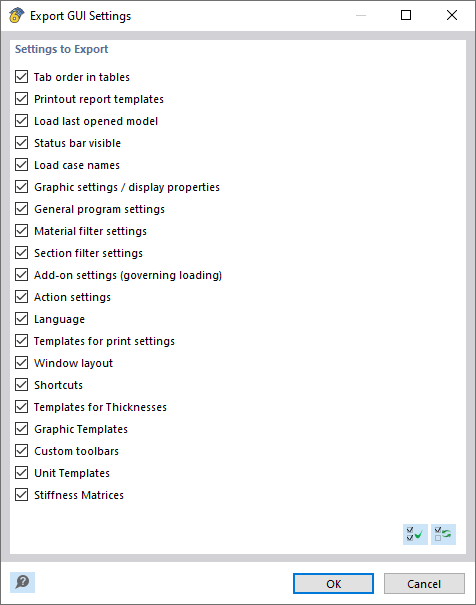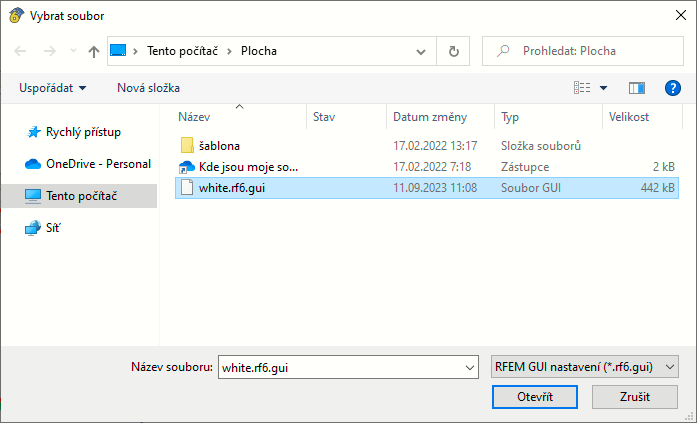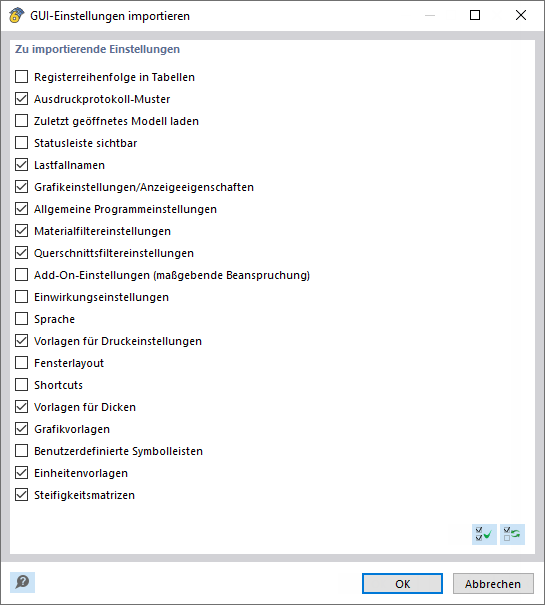Individuální nastavení konfigurace můžete uložit jako šablonu a přenést je do jiných počítačů. Tímto způsobem je také možné ve vaší společnosti jednotně používat šablony tiskových protokolů (viz FAQ 5256 ).
Export nastavení GUI
Otevřete nabídku Možnosti a klikněte na položku Exportovat nastavení GUI. V dialogu 'Exportovat nastavení GUI' zadejte, která nastavení se mají uložit. Kromě nastavení zobrazení a jednotlivých šablon jsou k dispozici různá nastavení programu.
Po kliknutí na OK se zobrazí dialog Windows 'Vybrat soubor'. Zadejte místo uložení a uveďte název souboru. Po kliknutí na tlačítko Uložit se vytvoří konfigurační soubor ve formátu *.rf6.gui.
Import nastavení GUI
Chcete-li importovat konfiguraci, otevřete nabídku Možnosti a klikněte na položku Importovat nastavení GUI. V dialogu Windows 'Vybrat soubor' nastavte konfigurační soubor (formát *.rf6.gui) a klikněte na Otevřít.
V dialogu 'Importovat nastavení GUI' zadejte nastavení, která chcete importovat. Kliknutím na tlačítko OK se nové vlastnosti zobrazení, šablony a parametry použijí jako výchozí.